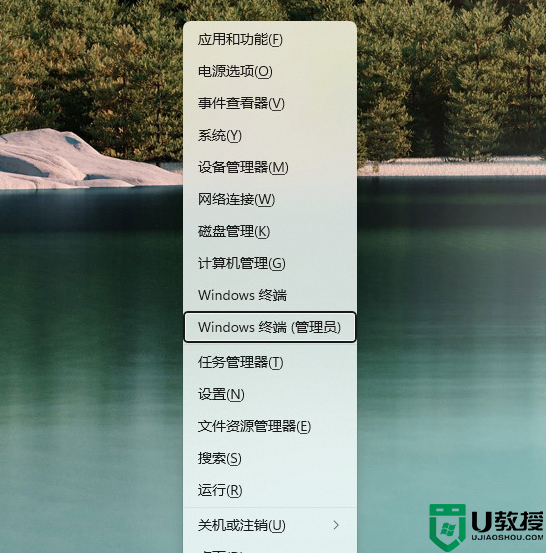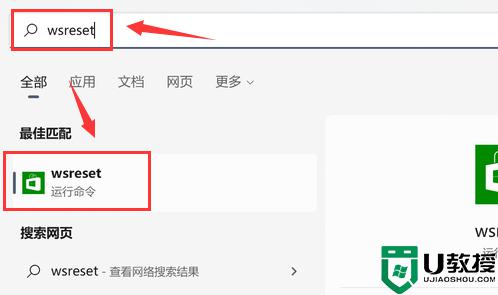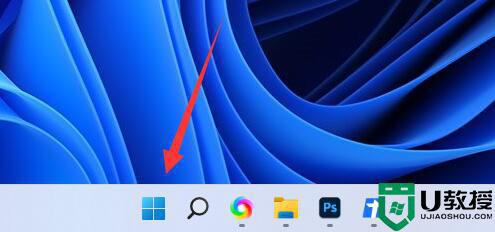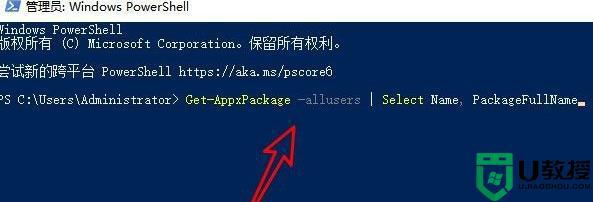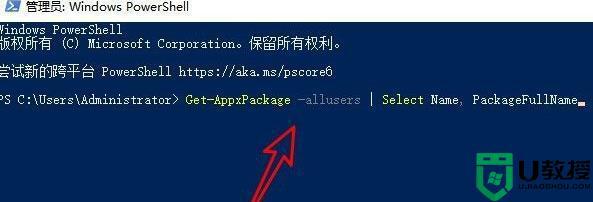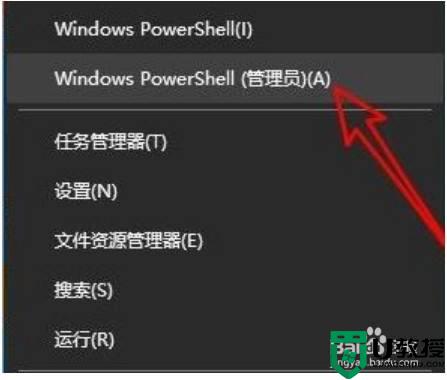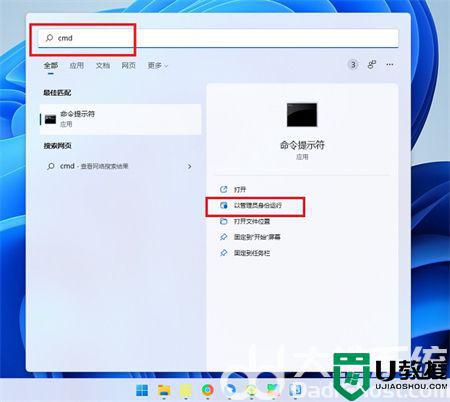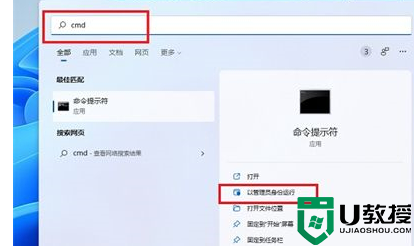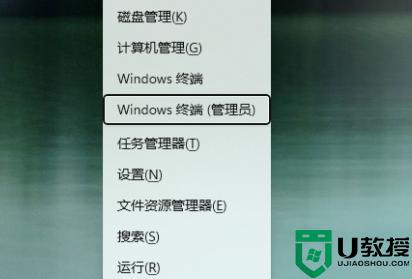win11应用商店怎么更新 windows11应用商店更新步骤
许多小伙伴在更新升级到win11系统之后,发现打开应用商店之后是win10系统的旧版样式,那么其实我们可以对应用商店进行更新,很多人可能不是要如何操作吧,为此,小编这就给大家分享一下windows11应用商店更新步骤给大家参考吧。
推荐:windows11正式版下载
具体步骤如下:
1、首先,按 Win + X 组合键,打开隐藏的菜单项,然后选择Windows 终端 (管理员)打开。
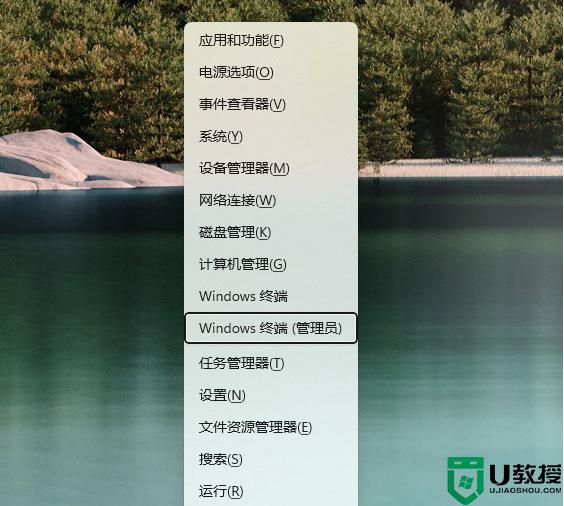
2、管理员:Windows PowerShell窗口,输入并回车执行以下命令:
get-xpackage *store* | remove-Appxpackage
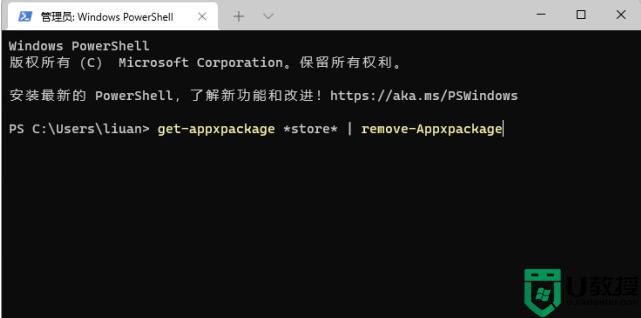
3、Windows PowerShell窗口不要关闭,继续输入并回车执行以下命令:
add-xpackage -register “C:Program FilesWindowsApps*Store*AppxManifest.xml” -disabledevelopmentmode
4、此时,会从服务器自动获取最新的应用商店。如果安装成功,则会在开始菜单看到全新的Microsoft Store图标,打开后,即可正常运行。
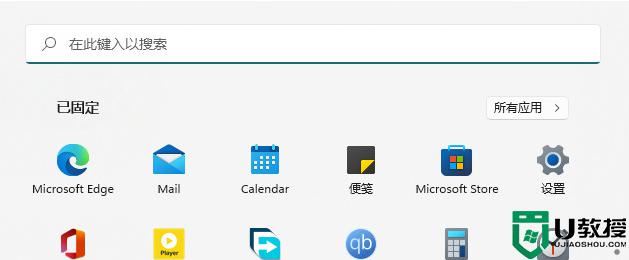
5、新版应用商店更新后,与之前相比,新版应用商店的标签移至左侧纵向排列,同时应用内的动画效果得到极大的丰富。
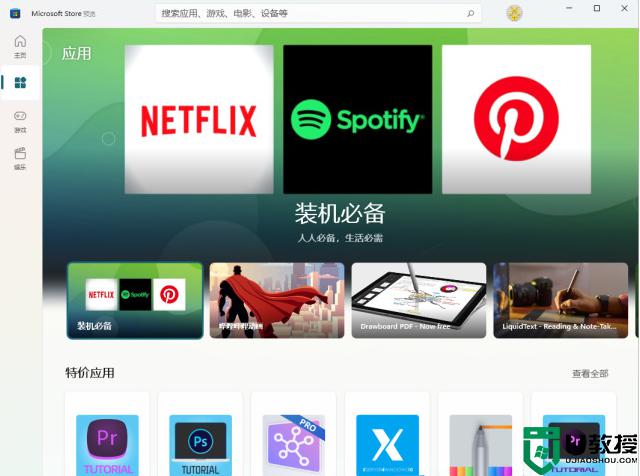
通过上面的方法就可以对win11系统应用商店进行更新了,是不是挺简单呢,有需要的用户们可以学习一下吧。